жӮЁеҘҪпјҢзҷ»еҪ•еҗҺжүҚиғҪдёӢи®ўеҚ•е“ҰпјҒ
жӮЁеҘҪпјҢзҷ»еҪ•еҗҺжүҚиғҪдёӢи®ўеҚ•е“ҰпјҒ
иҝҷзҜҮж–Үз« дё»иҰҒи®Іи§ЈдәҶвҖңжҖҺд№ҲеңЁWin10йҮҢж’ӯж”ҫжүӢжңәз«Ҝзҡ„йҹід№җвҖқпјҢж–Үдёӯзҡ„и®Іи§ЈеҶ…е®№з®ҖеҚ•жё…жҷ°пјҢжҳ“дәҺеӯҰд№ дёҺзҗҶи§ЈпјҢдёӢйқўиҜ·еӨ§е®¶и·ҹзқҖе°Ҹзј–зҡ„жҖқи·Ҝж…ўж…ўж·ұе…ҘпјҢдёҖиө·жқҘз ”з©¶е’ҢеӯҰд№ вҖңжҖҺд№ҲеңЁWin10йҮҢж’ӯж”ҫжүӢжңәз«Ҝзҡ„йҹід№җвҖқеҗ§пјҒ
жүӢжңәе’Ңз”өи„‘еҗҢж—¶ејҖеҗҜи“қзүҷиҝһжҺҘпјҢе…¶дёӯжүӢжңәзҡ„ејҖеҗҜжҜ”иҫғе®№жҳ“пјҢиҝҷйҮҢдёҚеҶҚеӨҡиҜҙгҖӮз”өи„‘з«ҜйңҖиҰҒиҝӣе…ҘвҖңи®ҫзҪ®вҖқвҶ’вҖңи®ҫеӨҮвҖқвҶ’вҖңи“қзүҷе’Ңе…¶д»–и®ҫеӨҮвҖқпјҢеңЁдҝқиҜҒвҖңи“қзүҷвҖқдёәејҖеҗҜзҠ¶жҖҒеҗҺпјҢзӮ№еҮ»вҖңж·»еҠ и“қзүҷжҲ–е…¶д»–и®ҫеӨҮвҖқвҶ’вҖңи“қзүҷвҖқгҖӮзЁҚзӯүзүҮеҲ»пјҢеұҸ幕дёҠдјҡжҳҫзӨәеҮәдҪ зҡ„жүӢжңәеӣҫж ҮпјҢеҶҚж¬ЎзӮ№еҮ»е°ұдјҡз”ҹжҲҗиҝһжҺҘеҜҶй’ҘгҖӮ
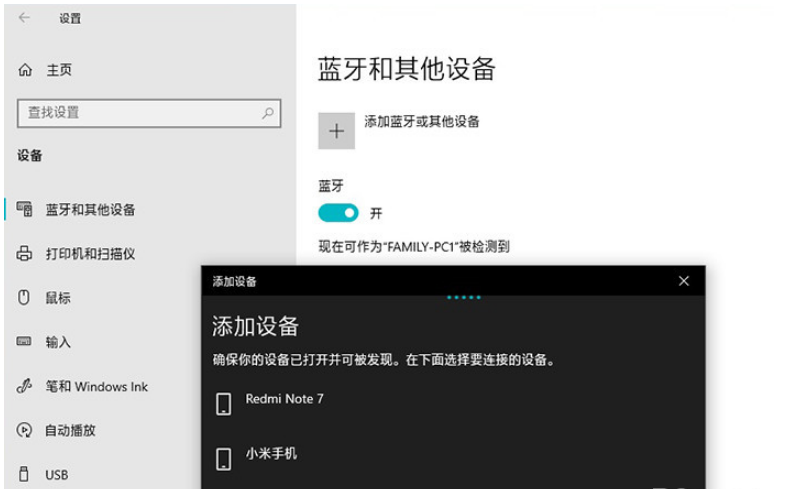
з”өи„‘з«ҜжҗңзҙўжүӢжңә
жүӢжңәз«Ҝд№ҹжҳҜеҗҢж ·зҡ„ж“ҚдҪңпјҢеҪ“з”өи„‘з«ҜеҸ‘иө·иҝһжҺҘеҗҺпјҢжүӢжңәз«Ҝд№ҹдјҡеҗҢжӯҘжҳҫзӨәз§ҳй’ҘпјҢеҰӮжһңдёӨиҖ…зҡ„з§ҳй’Ҙе®Ңе…ЁдёҖиҮҙпјҢе°ұеҸҜд»ҘзӮ№еҮ»жүӢжңәдёҠзҡ„вҖңй…ҚеҜ№вҖңеӣҫж ҮпјҢе°ҶжүӢжңәдёҺз”өи„‘иҝһйҖҡгҖӮ
жіЁпјҡдёӘеҲ«жүӢжңәзі»з»ҹе…·жңүе®үе…Ёи®ҫе®ҡпјҢеҰӮжһңз”өи„‘з«ҜеҸ‘иө·зҡ„иҝһжҺҘдёҚжҲҗеҠҹпјҢд№ҹеҸҜе°қиҜ•д»ҺжүӢжңәз«ҜеҸ‘иө·иҝһжҺҘпјҢдёҖиҲ¬йғҪеҸҜд»ҘиҝһжҺҘе®ҢжҲҗгҖӮ
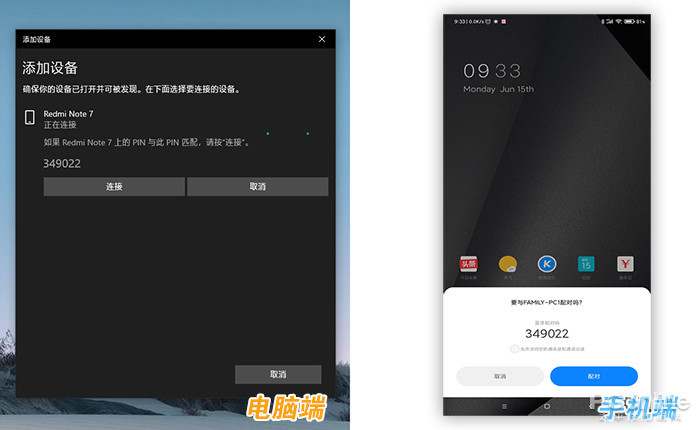
з”өи„‘з«Ҝе’ҢжүӢжңәз«ҜиҝһжҺҘз•Ңйқўеұ•зӨә
еҰӮжһңиғҪзңӢеҲ°дёӢеӣҫиҝҷдёӘж ·еӯҗпјҢе°ұд»ЈиЎЁиҝһжҺҘжҲҗеҠҹдәҶгҖӮ

иҝһжҺҘеҘҪеҗҺе°ұжҳҜиҝҷдёӘж ·еӯҗ
第дәҢжӯҘ. дёӢиҪҪвҖңBluetooth Audio ReceiverвҖқеә”з”Ё
жү“ејҖеә”з”Ёе•Ҷеә—пјҢжҗңзҙўвҖңBluetooth Audio ReceiverвҖқпјҢзӮ№еҮ»вҖңиҺ·еҸ–вҖқжҢүй’®пјҢи®©Win10иҮӘеҠЁдёӢиҪҪ并е®үиЈ…вҖңBluetooth Audio ReceiverвҖқгҖӮ
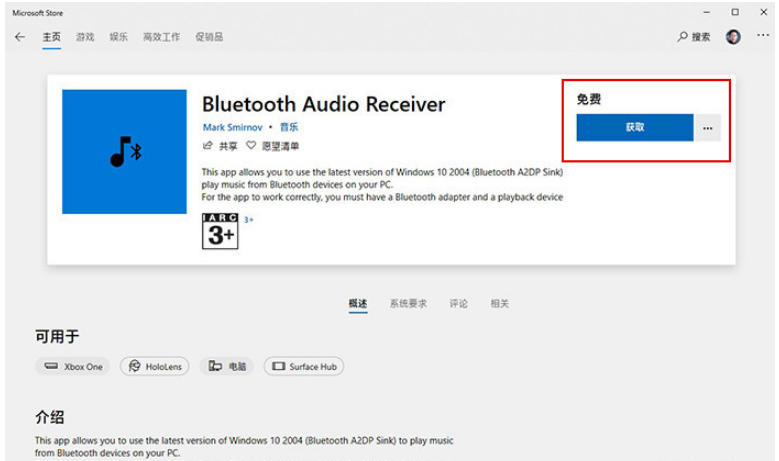
дёӢиҪҪ并е®үиЈ…вҖңBluetooth Audio ReceiverвҖқ
第дёүжӯҘ. иҝһжҺҘжүӢжңә
жү“ејҖвҖңBluetooth Audio ReceiverвҖқпјҢзӮ№еҮ»дҪ зҡ„жүӢжңәпјҢжӯӨж—¶дёӢж–№зҡ„вҖңOpen ConnectionвҖңжҢүй’®е°Ҷиў«зӮ№дә®гҖӮзӮ№еҮ»иҝҷдёӘжҢүй’®пјҢзӯүеҫ…и®ҫеӨҮеҗҺйқўзҡ„вҖқDisconnectedвҖңеҸҳжҲҗвҖқConnectedвҖңпјҢеҚід»ЈиЎЁз”өи„‘з«Ҝе·Із»ҸеҮҶеӨҮеҘҪжҺҘ收жүӢжңәи“қзүҷдј жқҘзҡ„иҜӯйҹіж•°жҚ®дәҶгҖӮ
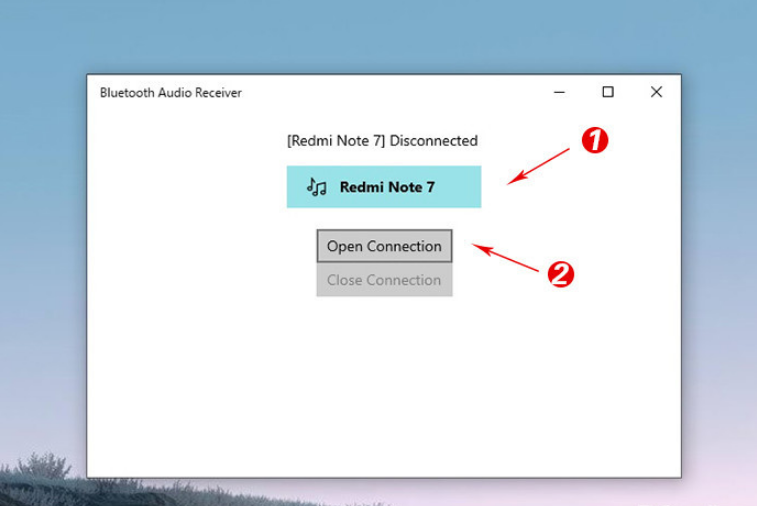
жү“ејҖвҖңBluetooth Audio ReceiverвҖңпјҢиҝһжҺҘжүӢжңә
иҝһжҺҘжҲҗеҠҹеҗҺпјҢжүӢжңәз«Ҝж’ӯж”ҫзҡ„йҹід№җдҫҝзӣҙжҺҘд»Һз”өи„‘йҹіз®ұе“Қиө·гҖӮеҪ“然з”ұдәҺжҺҘ收зҡ„жҳҜеӘ’дҪ“+иҜӯйҹіж•°жҚ®пјҢеӣ жӯӨйҷӨдәҶйҹід№җд»ҘеӨ–пјҢеҫ®дҝЎгҖҒи§Ҷйў‘зӯүеЈ°йҹідҝЎеҸ·д№ҹдјҡйҖҡиҝҮз”өи„‘йҹіз®ұж’ӯеҮәпјҢеҰӮжһңйҮҢйқўжңүдёҖдәӣйҡҗз§Ғж¶ҲжҒҜзҡ„иҜқпјҢе°ұеҫ—з•ҷзӮ№е„ҝзҘһдәҶпјҢжҜ•з«ҹж•ҙжҲҗвҖқеӨ§е–ҮеҸӯвҖңеҸҜдёҚеҘҪгҖӮжңҖеҗҺзӮ№еҮ»вҖңBluetooth Audio ReceiverвҖңдёӯзҡ„вҖқClose ConnectionвҖңеҚіеҸҜдёӯж–ӯиҝһжҺҘпјҢжӯӨеӨ–жүӢжңәз«Ҝд№ҹеҸҜжҺ§еҲ¶йҹіз®ұзҡ„иҫ“еҮәйҹійҮҸеӨ§е°ҸпјҢжҖ»дҪ“жқҘиҜҙиҝҳжҳҜжҢәж–№дҫҝзҡ„гҖӮ
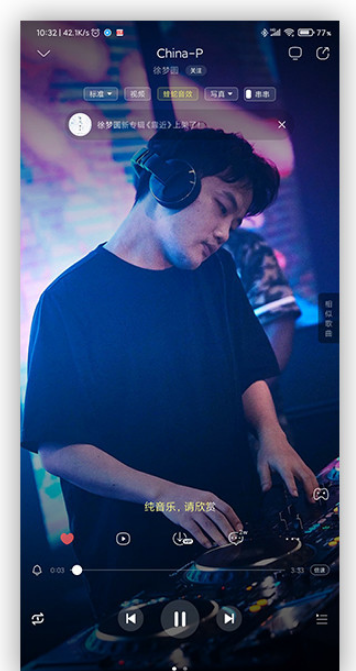
жүӢжңәз«Ҝз•Ңйқўе’ҢжӯЈеёёж’ӯж”ҫж— ејӮпјҢдҪҶеЈ°йҹіе·Із»ҸжҳҜйҖҡиҝҮз”өи„‘йҹіз®ұиҫ“еҮәдәҶ
ж„ҹи°ўеҗ„дҪҚзҡ„йҳ…иҜ»пјҢд»ҘдёҠе°ұжҳҜвҖңжҖҺд№ҲеңЁWin10йҮҢж’ӯж”ҫжүӢжңәз«Ҝзҡ„йҹід№җвҖқзҡ„еҶ…е®№дәҶпјҢз»ҸиҝҮжң¬ж–Үзҡ„еӯҰд№ еҗҺпјҢзӣёдҝЎеӨ§е®¶еҜ№жҖҺд№ҲеңЁWin10йҮҢж’ӯж”ҫжүӢжңәз«Ҝзҡ„йҹід№җиҝҷдёҖй—®йўҳжңүдәҶжӣҙж·ұеҲ»зҡ„дҪ“дјҡпјҢе…·дҪ“дҪҝз”Ёжғ…еҶөиҝҳйңҖиҰҒеӨ§е®¶е®һи·өйӘҢиҜҒгҖӮиҝҷйҮҢжҳҜдәҝйҖҹдә‘пјҢе°Ҹзј–е°ҶдёәеӨ§е®¶жҺЁйҖҒжӣҙеӨҡзӣёе…ізҹҘиҜҶзӮ№зҡ„ж–Үз« пјҢж¬ўиҝҺе…іжіЁпјҒ
е…ҚиҙЈеЈ°жҳҺпјҡжң¬з«ҷеҸ‘еёғзҡ„еҶ…е®№пјҲеӣҫзүҮгҖҒи§Ҷйў‘е’Ңж–Үеӯ—пјүд»ҘеҺҹеҲӣгҖҒиҪ¬иҪҪе’ҢеҲҶдә«дёәдё»пјҢж–Үз« и§ӮзӮ№дёҚд»ЈиЎЁжң¬зҪ‘з«ҷз«ӢеңәпјҢеҰӮжһңж¶үеҸҠдҫөжқғиҜ·иҒ”зі»з«ҷй•ҝйӮ®з®ұпјҡis@yisu.comиҝӣиЎҢдёҫжҠҘпјҢ并жҸҗдҫӣзӣёе…іиҜҒжҚ®пјҢдёҖз»ҸжҹҘе®һпјҢе°Ҷз«ӢеҲ»еҲ йҷӨж¶үе«ҢдҫөжқғеҶ…е®№гҖӮ